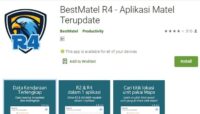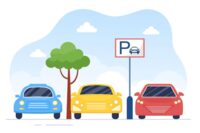finnews.id – Memeriksa spesifikasi laptop adalah langkah penting sebelum membeli atau menggunakan perangkat, baik itu laptop Windows maupun Mac. Dengan mengetahui spesifikasi, kamu bisa memastikan apakah laptop tersebut memenuhi kebutuhanmu, seperti untuk bekerja, bermain game, atau sekadar browsing. Berikut adalah panduan lengkap cara cek spek laptop untuk Windows dan Mac.
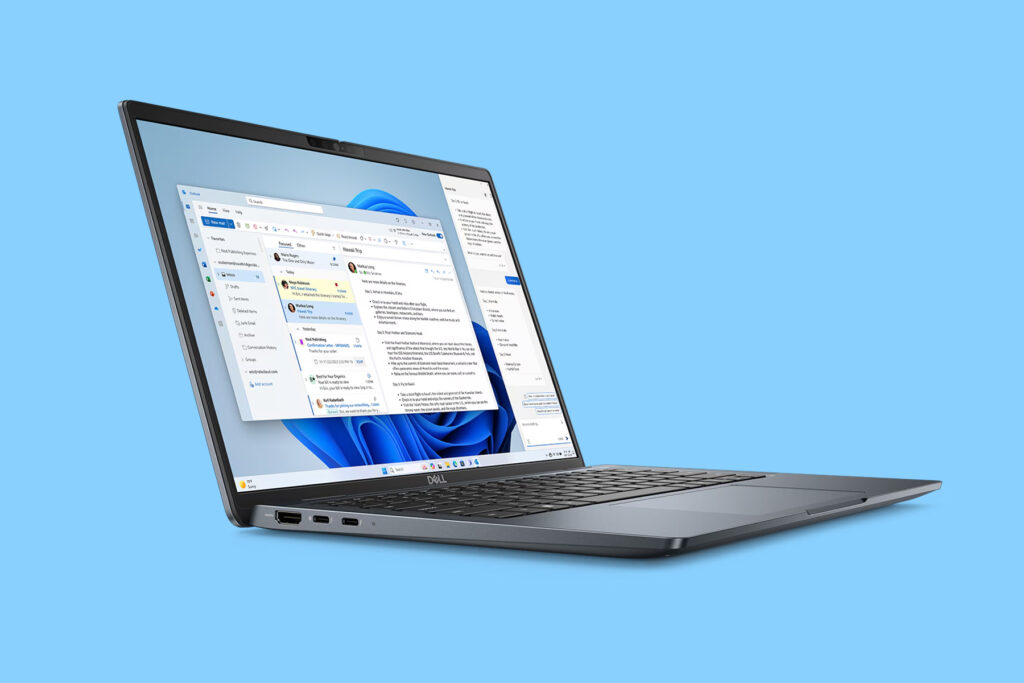
Cara Cek Spesifikasi Laptop Windows
Berikut adalah beberapa metode yang bisa kamu gunakan untuk mengecek spesifikasi laptop Windows, mulai dari Windows 7 hingga Windows 11:
1. Melalui Settings
Ini adalah cara termudah untuk mengecek spesifikasi laptop:
- Klik Start (logo Windows di pojok kiri bawah).
- Pilih Settings (ikon roda gigi) atau Pengaturan.
- Klik System (Sistem).
- Pilih About (Tentang).
- Di bagian Device specifications, kamu akan melihat informasi seperti prosesor, RAM, dan tipe sistem.
- Di bagian Windows specifications, kamu bisa melihat versi sistem operasi yang digunakan.
2. Melalui Control Panel
- Klik ikon pencarian di pojok kiri bawah.
- Ketik Control Panel dan buka aplikasinya.
- Pilih System and Security (Sistem dan Keamanan).
- Klik System (Sistem).
- Informasi seperti prosesor, RAM, dan versi Windows akan ditampilkan.
3. Menggunakan System Information
- Klik Start Menu dan ketik System Information di kolom pencarian.
- Buka aplikasi System Information.
- Di sini, kamu akan melihat detail lengkap tentang perangkat keras (hardware) dan sistem operasi.
4. Melalui Properties
- Tekan tombol Windows + E untuk membuka File Explorer.
- Klik kanan pada This PC atau My Computer.
- Pilih Properties (Properti).
- Informasi dasar seperti prosesor, RAM, dan tipe sistem akan muncul.
5. Menggunakan Command Prompt
- Buka Command Prompt dengan mengetik “cmd” di kolom pencarian Windows.
- Ketik systeminfo dan tekan Enter.
- Command Prompt akan menampilkan detail lengkap tentang spesifikasi laptop, termasuk informasi sistem, RAM, dan jaringan.
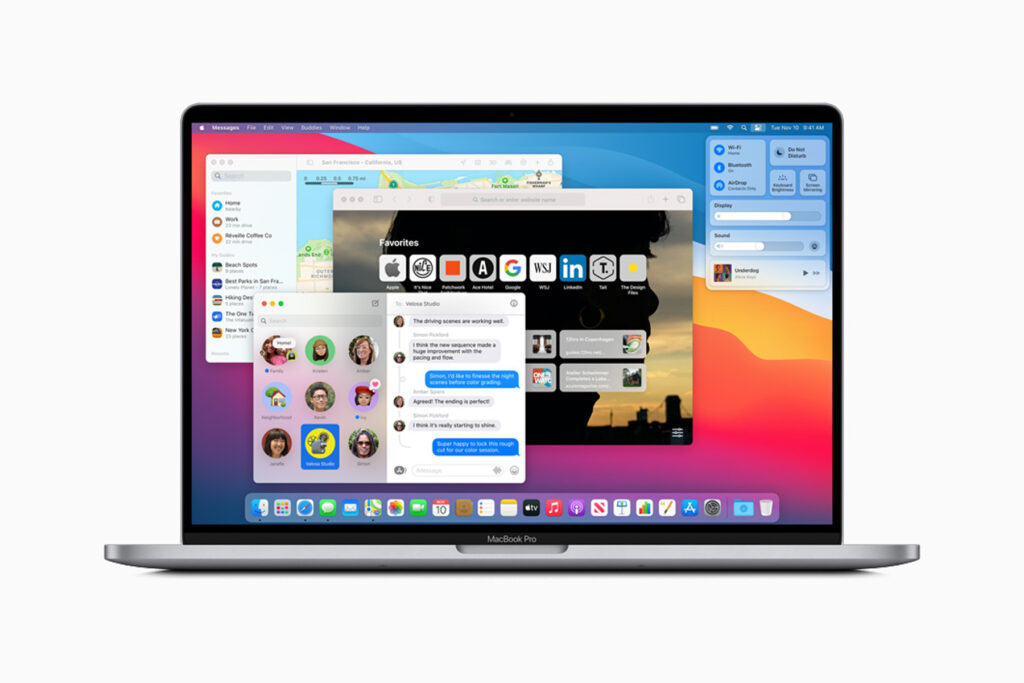
Cara Cek Spesifikasi Laptop Mac
Bagi pengguna Mac, berikut adalah langkah-langkah untuk mengecek spesifikasi laptop:
1. Melalui About This Mac
- Klik logo Apple di menu bar (pojok kiri atas layar).
- Pilih About This Mac (Tentang Mac Ini).
- Di jendela yang muncul, kamu akan melihat informasi dasar seperti model Mac, prosesor, RAM, dan versi macOS.
2. Melalui System Information
- Klik logo Apple di menu bar.
- Sambil menekan tombol Option pada keyboard, pilih System Information (Informasi Sistem).
- Di sini, kamu bisa melihat detail lengkap tentang perangkat keras, termasuk prosesor, memori, grafis, dan penyimpanan.
Mengapa Penting Mengecek Spesifikasi Laptop?
- Memastikan Kebutuhan Terpenuhi: Mengecek spesifikasi membantu kamu memastikan apakah laptop cocok untuk kebutuhanmu, seperti editing video, gaming, atau pekerjaan kantor.
- Membandingkan dengan Spesifikasi Asli: Jika membeli laptop bekas, mengecek spesifikasi membantu memastikan tidak ada perbedaan dengan klaim penjual.
- Upgrade Perangkat: Dengan mengetahui spesifikasi, kamu bisa menentukan komponen mana yang perlu ditingkatkan, seperti RAM atau penyimpanan.
Mengecek spesifikasi laptop adalah langkah penting untuk memahami kemampuan perangkatmu. Baik kamu menggunakan Windows atau Mac, cara-cara di atas bisa membantu kamu melihat detail spesifikasi dengan mudah.
Dengan informasi ini, kamu bisa membuat keputusan yang lebih tepat saat membeli, menggunakan, atau meng-upgrade laptop.
Jadi, jangan ragu untuk mencoba metode-metode di atas!